이 페이지에 있는 경우 PC를 부팅하려고 했고 Windows 10/8/7 오류에서 BOOTMGR이 누락되었음을 의미할 수 있습니다. Windows 7에서 "BOOTMGR이 없습니다." 또는 "BOOTMGR이 없습니다. 다시 시작하려면 CTRL ALT DEL을 누르십시오." 또는 "할 수 없습니다. BOOTMGR을 찾으십시오.”
이제 이러한 오류가 표시되고 이를 수정하는 방법을 모를 때 얼마나 답답할 수 있는지 이해합니다. 하지만 걱정하지 마세요. 이 기사를 읽고 나면 BOOTMGR이 무엇인지, "BOOTMGR에 오류가 없습니다"가 발생하는 이유 및 관련 문제를 해결하는 방법에 대한 완전한 지식을 갖게 될 것입니다.
BOOTMGR이란 무엇인가요? 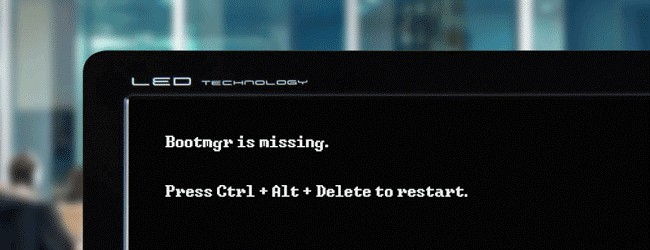
BOOTMGR로 알려진 Windows 부팅 관리자는 PC를 시작할 때 시작되고 해당 컴퓨터의 하드 디스크에서 운영 체제를 로드하는 작은 소프트웨어입니다. 이제 PC 실행에 중요한 이 작은 소프트웨어가 손상되거나 누락되면 Windows에서 시스템을 부팅할 수 없으므로 "BOOTMGR이 없습니다."라는 메시지가 표시됩니다.
Windows PC에서 BOOTMGR 누락 오류의 원인은 무엇입니까?
Windows 8/7/10에서 "BOOTMGR이 없습니다" 오류의 원인은 다음과 같습니다.
- BOOTMGR의 파일이 없거나 손상되었거나 잘못 구성되었습니다.
- PC가 로드하려는 하드 디스크 또는 플래시 드라이브가 제대로 구성되지 않았으며 이는 컴퓨터가 부팅할 수 없는 장치에서 부팅을 시도하고 있음을 의미합니다.
- 하드 드라이브가 손상되었거나 불량 섹터가 있는 경우에도 이 오류가 발생할 수 있습니다.
오래된 BIOS 및 운영 체제 업그레이드 문제도 이 오류 뒤에 있습니다. - 기타 이유:손상/잘못 구성된 하드 드라이브 및 파일, 손상된 하드 드라이브 인터페이스 케이블.
BOOTMGR을 수정하는 방법에 오류가 없습니까?
따라하기 쉬운 몇 가지 빠른 복구 BOOTMGR 옵션을 확인해 보겠습니다.
1. PC 다시 시작
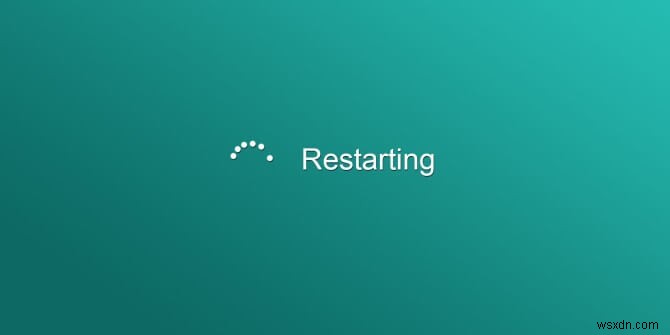
이 오류는 잘못된 경보일 수 있으며 다시 시작하면 오류가 복구될 수 있으므로 PC/노트북을 다시 시작하십시오.
2. 이동식 미디어 확인

- 첫 번째 단계가 작동하지 않으면 모든 USB 포트와 플로피/CD 디스크 드라이브를 확인하십시오. 이것은 PC가 이러한 외부 드라이브에서 부팅을 시도할 때 발생하며 부팅 가능한 디스크가 없기 때문에 "BOOTMGR is missing" 오류가 발생합니다.
- 이 문제를 해결하려면 모든 외부 장치를 비우거나 하드 드라이브가 항상 첫 번째 부팅 장치 옵션이 되도록 'BIOS의 부팅 순서'를 변경하십시오.
- BIOS는 PC를 재부팅하는 동안 오른쪽 키를 눌러 찾을 수 있으며, PC에 따라 F9 또는 F11이 될 수 있습니다(인터넷에서 확인하십시오). 그런 다음 BOOT 탭에서 하드 드라이브를 선택합니다.
- 또한 노트북에 많은 드라이브가 있으므로 올바른 드라이브를 선택했는지 확인하고 부팅 옵션에 잘못된 드라이브가 나열되면 이 오류가 발생할 수 있습니다.
3. 초기화 중

때때로 이 BOOTMGR 오류는 잘못된 케이블이나 느슨하고 분리된 케이블로 인해 발생할 수 있습니다. 따라서 고급 수리로 이동하기 전에 모든 전원 케이블을 재설정하십시오. BOOTMGR에 옵션이 없습니다.
참고 :BOOTMGR 누락 오류를 복구하기 위한 고급 단계를 시작하기 전에 Windows 10/8/7 또는 Vista용 설치 디스크가 있는지 확인하십시오. Microsoft 또는 PC 제조업체에서 구할 수 없는 경우.
또한 디스크가 없는 경우 PC에서 시동 복구 옵션을 시도할 수 있습니다.
4. Windows 복구 환경(WinRE)에서 시작 복구
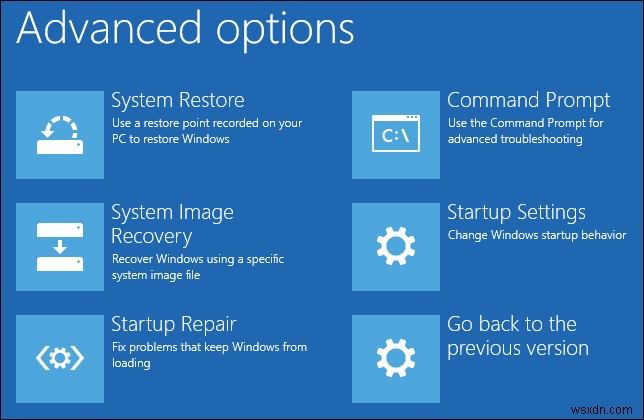
일반적으로 누락되거나 손상된 BOOTMGR 파일을 대체하는 Windows용 시동 복구를 수행할 수 있습니다. 이를 수행하는 방법은 다음과 같습니다.
- Windows 설치 디스크를 넣고 PC를 시작합니다.
- 메시지가 표시되면 아무 키나 눌러 CD/DVD에서 부팅하고 아무 키나 누르십시오.
- 언어/통화/시간 및 키보드 입력 방법을 선택하고 다음을 누릅니다.
- 이제 컴퓨터 수리 옵션을 선택합니다.
- 다음으로 시스템 복구 옵션 대화 상자에서 Windows 설치 드라이브를 선택합니다.
- 다음으로 대화 상자에서 컴퓨터 복구를 선택하고 복구할 운영 체제를 선택한 후 다음을 선택합니다.
- 이제 Windows용 시동 복구를 선택하여 복구 명령을 실행합니다.
5. 부팅 구성 데이터(BCD) 재구축
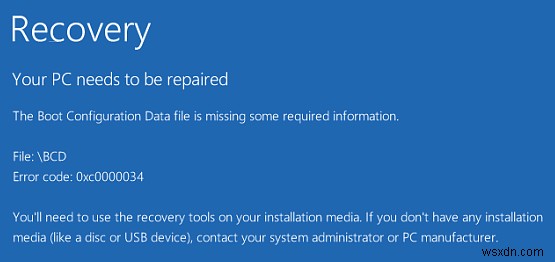
누락된 파일을 수정하는 WinER를 사용하여 BCD를 다시 빌드할 수 있습니다. 이렇게 할 수 있습니다:–
- Windows 설치 디스크를 넣고 PC를 시작합니다.
- 메시지가 표시되면 아무 키나 눌러 CD/DVD에서 부팅하고 아무 키나 누르십시오.
- 언어/통화/시간 및 키보드 입력 방법을 선택하고 다음을 누릅니다.
- 이제 컴퓨터 수리 옵션을 선택합니다.
- 다음으로 복구할 운영 체제를 선택하고 다음을 선택합니다.
- 시스템 복구 옵션 대화 상자에서 명령 프롬프트 선택
- 그런 다음 Bootrec /RebuildBcd를 입력하고 Enter 키를 누릅니다.
6. 새 Windows 설치
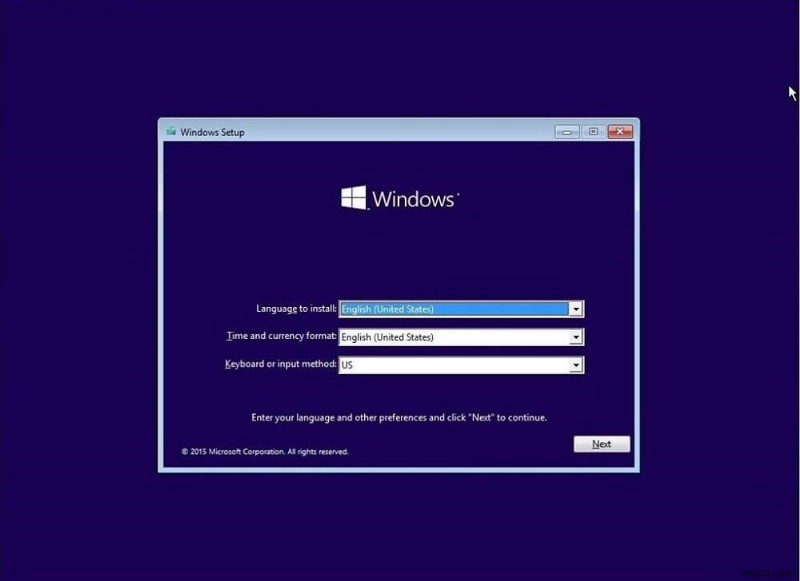
설치 디스크에서 새롭고 깨끗한 Windows를 설치하여 이전 Windows를 제거하고 새 Windows를 설치할 수 있습니다. 하지만 그렇게 하기 전에 데이터를 백업하세요.
설치 디스크가 없으면 어떻게 해야 하나요?

디스크가 없고 컴퓨터에 사전 설치된 복구 옵션이 있는 경우 다음 단계를 시도하십시오. –
- 외부 미디어를 모두 제거한 후 전원 버튼을 눌러 PC를 다시 시작합니다.
- 고급 부팅 옵션 화면이 나타날 때까지 F8 키를 잠시 누르고 있습니다.
- 고급 부팅 옵션 화면에서 컴퓨터 복구를 선택하고 Enter 키를 누릅니다.
추신 :– 복구 옵션이 보이지 않으면 PC에 사전 설치된 복구 옵션이 없는 것입니다.
- 키보드 레이아웃을 선택한 후 다음을 선택합니다.
- 사용자 이름과 암호를 입력한 다음 확인을 선택합니다.
- '시스템 복구 옵션'에서 시동 복구를 선택합니다.
8. 하드 드라이브 제거

마지막 단계도 작동하지 않으면 하드웨어 문제가 있는 것이 분명합니다. 따라서 하드 드라이브를 제거하고 작동하는 것으로 교체한 다음 새 Windows 운영 체제를 설치하십시오.
결론
BOOTMGR 관련 문제에 대한 몇 가지 기본 수정 사항이었습니다. 이러한 솔루션을 수행하는 데 어려움을 겪고 있다면 전문가에게 문의하는 것이 좋습니다. "BOOTMGR is missing" 오류를 해결하기 위한 다른 수정 사항을 알고 있는 경우 아래 댓글 섹션에서 아이디어를 자유롭게 공유하십시오!
소셜 미디어 핸들(Facebook)에도 메시지를 남길 수 있습니다. &인스타그램 !
